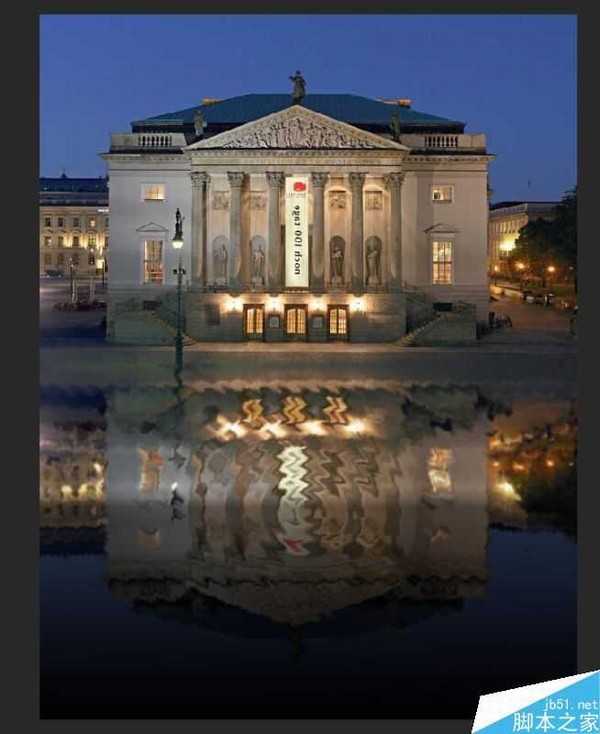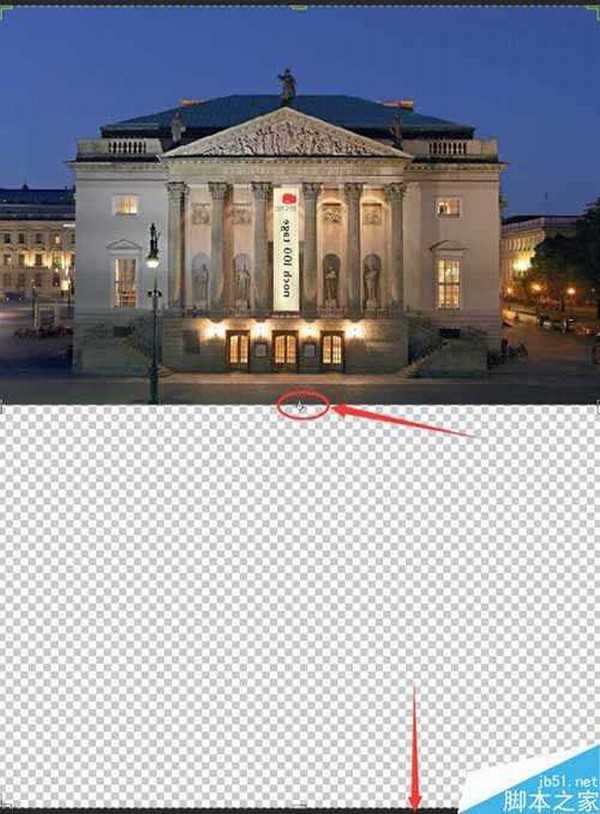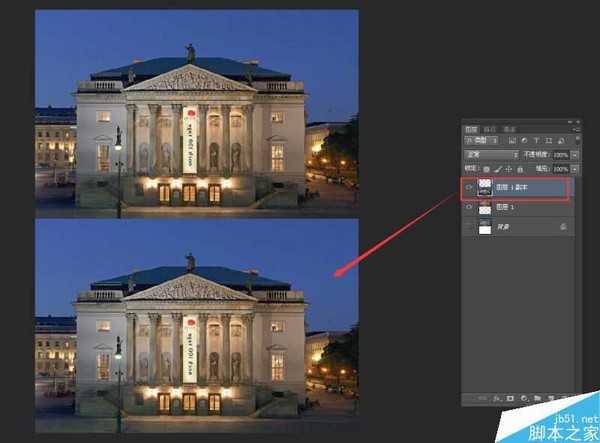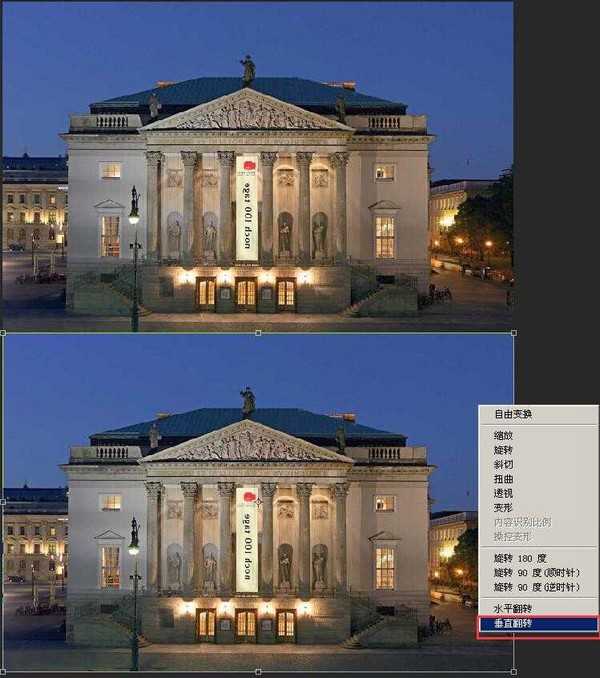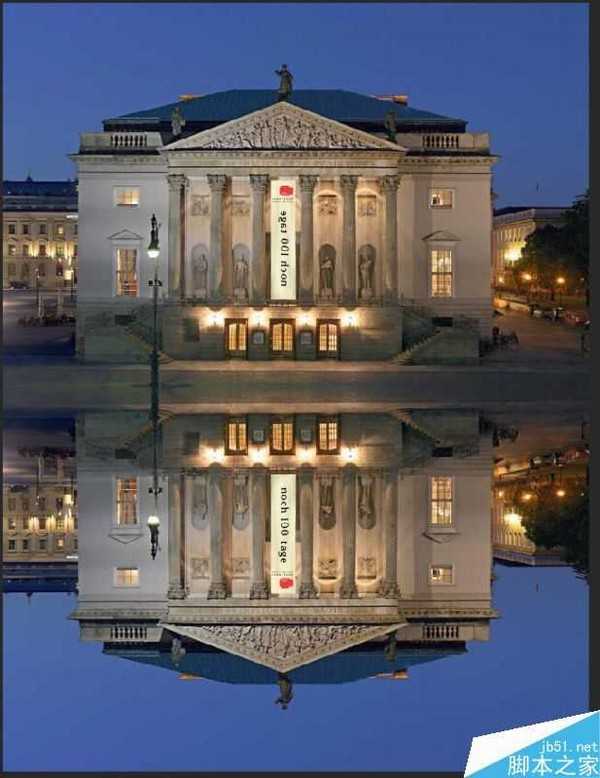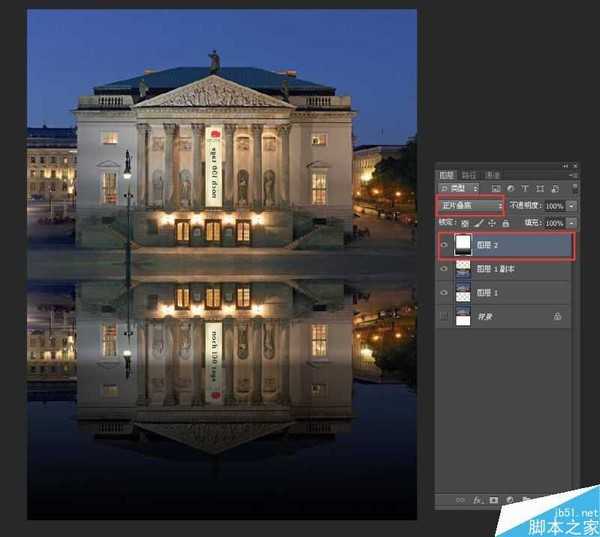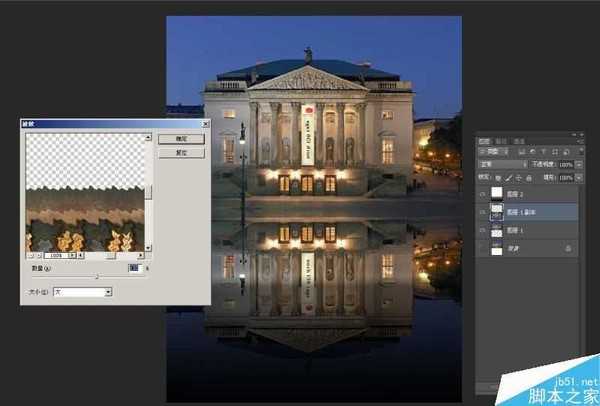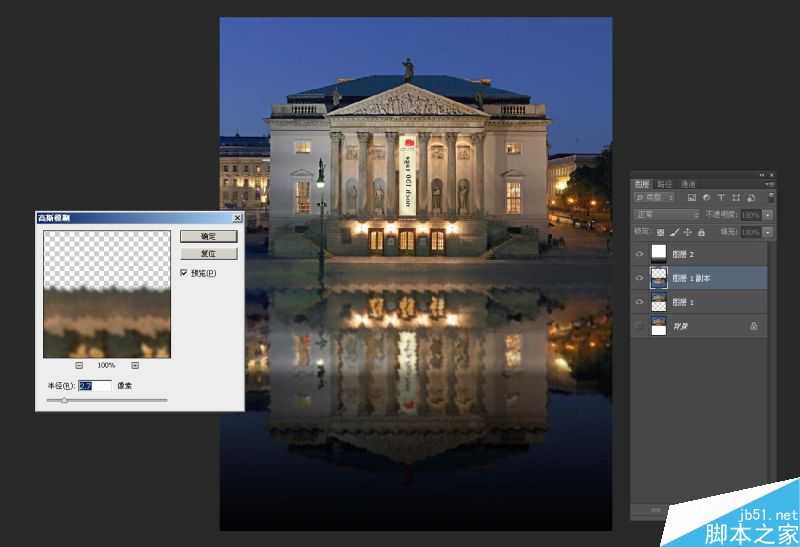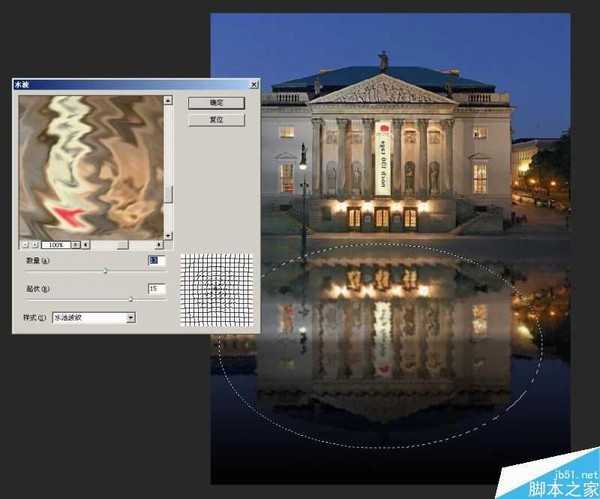今天,小编为大家分享PS制作逼真的水中倒影方法,教程真的很基础,主要是利用PS滤镜制作,很适合新手来学习,感兴趣的朋友跟我一起来看吧!先看效果图:
1、将照片在PS中打开,用裁切工具选中最下面的点往下拉,拉制中心点到图片最底部分,如下图
2、复制原图
3、右击垂直翻转--把图层移下来--与背景图接好--如下图
4、新建图层拉动黑白渐变,图片模式改为正片叠底,如下图
5、选中图层副本1,执行滤镜--扭曲--波纹--数值,根据图片自己定--如下图
6、再次执行滤镜模糊--高斯模糊--数值设为1--如下图
7、在用椭圆工具羽化50像素,执行滤镜扭曲--水波--如下图
8、此时就最终效果就出来了,自己动手做做吧!
教程结束,以上就是PS制作逼真的水中倒影方法介绍,感兴趣的朋友快快来学习吧!
注:本篇文章系依照真实经历原创,转载请注明出处!
标签:
倒影,水
免责声明:本站文章均来自网站采集或用户投稿,网站不提供任何软件下载或自行开发的软件!
如有用户或公司发现本站内容信息存在侵权行为,请邮件告知! 858582#qq.com
暂无“PS制作逼真的水中倒影”评论...
更新动态
2024年11月25日
2024年11月25日
- 凤飞飞《我们的主题曲》飞跃制作[正版原抓WAV+CUE]
- 刘嘉亮《亮情歌2》[WAV+CUE][1G]
- 红馆40·谭咏麟《歌者恋歌浓情30年演唱会》3CD[低速原抓WAV+CUE][1.8G]
- 刘纬武《睡眠宝宝竖琴童谣 吉卜力工作室 白噪音安抚》[320K/MP3][193.25MB]
- 【轻音乐】曼托凡尼乐团《精选辑》2CD.1998[FLAC+CUE整轨]
- 邝美云《心中有爱》1989年香港DMIJP版1MTO东芝首版[WAV+CUE]
- 群星《情叹-发烧女声DSD》天籁女声发烧碟[WAV+CUE]
- 刘纬武《睡眠宝宝竖琴童谣 吉卜力工作室 白噪音安抚》[FLAC/分轨][748.03MB]
- 理想混蛋《Origin Sessions》[320K/MP3][37.47MB]
- 公馆青少年《我其实一点都不酷》[320K/MP3][78.78MB]
- 群星《情叹-发烧男声DSD》最值得珍藏的完美男声[WAV+CUE]
- 群星《国韵飘香·贵妃醉酒HQCD黑胶王》2CD[WAV]
- 卫兰《DAUGHTER》【低速原抓WAV+CUE】
- 公馆青少年《我其实一点都不酷》[FLAC/分轨][398.22MB]
- ZWEI《迟暮的花 (Explicit)》[320K/MP3][57.16MB]